经验直达:
- 如何把ppt转换成视频
- 如何将ppt转换成视频
- 怎样将ppt转成视频
一、如何把ppt转换成视频
如何将PPT做成视频
小学六年级教《轻叩诗歌的大门》 , 要求学生们都写一首诗,做成PPT,为了更好地展现学生们的成果,特将PPT做成视频 。下面是制作过程介绍 。
一、做成PPT
1、用排练计时的方法,排练计时就是将每张PPT的播放速度进行人工调整 , 包括每段文字的进入时间,等于将整个PPT的播放速度排好,具体在幻灯片放映----排练计时,方法大家在网上搜一下 。
2、如果调整好后发现某张PPT速度不尽人意 , 不需整个重排,方法是:新建一个PPT , 插入幻灯片
(从文件),选择你原来的文件和第几张幻灯片,
勾选“保留源格式”
重新对这一张排练计时,保存 。按刚才的方法将这张PPT插入原来的PPT中,删掉原来的这张即可 。
二、下载转换软件:PresenterSoft PowerVideoMaker
(网上有,破解版),并安装 。
三、打开PresenterSoft PowerVideoMaker软件
1、选择PPT文件,2、选择输出的文件夹,3、选择视频的祯数4、选择输出的视频类别,5、选择“use existing timings”我们设定好的排练计时的速度,6、选择视频的分辨率“640*480”等 。按“start”开始转换 。
四、检查转换后的视频文件是否有问题,并进行修改和添加音乐 。
转换后的文件:
因为我用的是试用版软件,播放有时会发现某个PPT会卡住几分钟,有个幻灯片速度偏快,所以我用会声会影对其中进行修改 。并添加了音乐 。(会声会影这里不介绍了)
如果仅在PPT上添加循环播放的音乐:
PPT中的音乐要WAV格式文件,我用COOL软件进行转换和压缩(WAV文件过大 , 我压缩了),在首张幻灯片中插入声音,插入—影片和声音—文件中的声音 。
出现喇叭,点喇叭右键—自定义动画
将它移到第二步
点击上面红圈内的一栏,在效果栏设置:
在计时栏设置:
完成!
本人制作介绍:
1、走进诗的殿堂PPT:
http://wenku.baidu.com/view/59718646852458fb770b56a8?fr=prin
2、椒江实验小学六(1)班诗集精美版音乐版PPT
http://wenku.baidu.com/view/70807f20915f804d2b16c14e?fr=prin
3、制作的视频:
http://player.56.com/v_ODIzMDM0ODU.swf
二、如何将ppt转换成视频
1.首先启动Microsoft PowerPoint的任意版本。

2.打开任意一份演示文稿或制作任意一份演示文稿(简报) 。
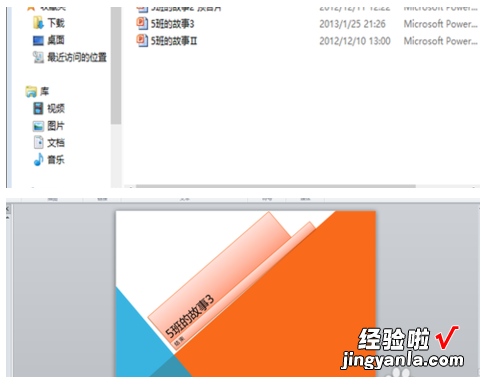
3.接下来需要录制视频的准备内容:在“幻灯片放映”选项卡中找到“录制幻灯片”演示,并选择“从头开始录制(S)”,这时,会询问要录制什么 , 第一项(幻灯片和动画计时)必选,而第二项,(旁白和激光笔) , 如果需要录制一些手势(如在幻灯片上书写文字做注释)或者是录音,则选择,否则不选 。
如果已经录制过了或认为不需要录制则可以跳过这个步骤 。
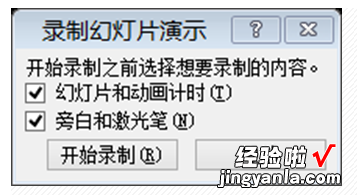
4.如果已经录制完毕,这时则进入到“文件”-“保存并发送”-“创建视频”中,如果刚刚没有录制过内容 , 则可以选择“不要使用录制的内容和旁白”,同时可以选择每张幻灯片切换的间隔时间(默认5.00秒),如果录制过 , 则会发现多了一个“使用录制的内容和旁白”(选择此项就请不要更改幻灯片的放映秒数) 。同时可以选择分辨率(不推荐更改 。)如果准备就绪了,则可以单击“创建视频”来生成了 。
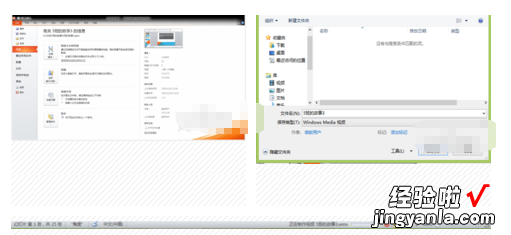
5.创建时间比较长 , 如果觉得时间太长可以压缩一下视频质量然后重试,最后就可以在设定好的文件夹中找到刚刚创建的视频啦 。
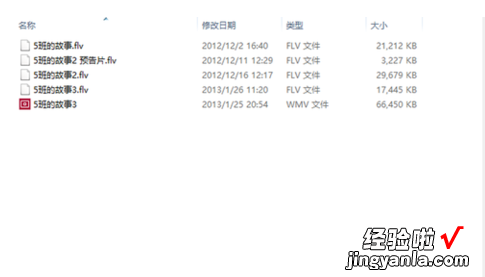
三、怎样将ppt转成视频
【如何把ppt转换成视频-如何将ppt转换成视频】在PowerPoint中,可以通过以下步骤将幻灯片导出为视频:
1. 点击PowerPoint顶部的“文件”菜单,选择“导出”选项 。
2. 在“导出”菜单中,选择“创建视频”选项 。
3. 在“导出视频”窗口中,选择要导出的幻灯片范围 。可以选中“全部幻灯片”导出全部,也可以手动选择开始幻灯片和结束幻灯片 。
4. 选择要导出的视频质量 。可以选择高清符合HD标准的1280*720或1920*1080像素的分辨率 。也可以选择匹配幻灯片宽高比的分辨率 。默认建议选择“高质量”或“互联网质量” 。
5. 选择视频格式 。常用的视频格式有MP4、WMV、AVI等 。默认MP4格式即可 。
6. 选择帧数,通常每秒15至30帧,默认为每秒30帧 。帧数越高,视频流畅度越高,但文件大小也越大 。
7. 选择视频播放的时间间隔和声音 。可以为各个片段添加背景音乐、视频片头等 。
8. 确认导出设置无误后,点击“创建视频”开始导出视频 。
9. 导出完成后,新生成的视频文件会自动添加到当前幻灯片所在的文件夹中 。你可以在文件资源管理器中找到新生成的视频文件 。
10. 如果需要,还可以对新生成的视频文件进行压缩、修剪等处理,使其达到理想的播放效果 。
通过上述步骤,你可以较为轻松地将PowerPoint幻灯片导出成MP4或其他格式的视频 。如果在操作中有任何问题,可以在回复中加以提出,我将为您解答 。祝视频导出顺利!
